프리미어
03강 프리미어 프로 인터페이스 소개 - 01. 인터페이스 소개

혹시 몰라 수강햇는데,
이 강좌는 모르는 건 따로 없었다
04강 영상 편집하기 - 01. 컷 편집 시작하기

프로젝트 패널
Ctrl + I / 우클릭 후 Import / 패널 빈공간 우클릭 / File 메뉴에서 Import -> 네 가지 모두 파일 불러오기
혹은 파일탐색기에서 파일을 드래그하여 끌어와도 불러오기 가능
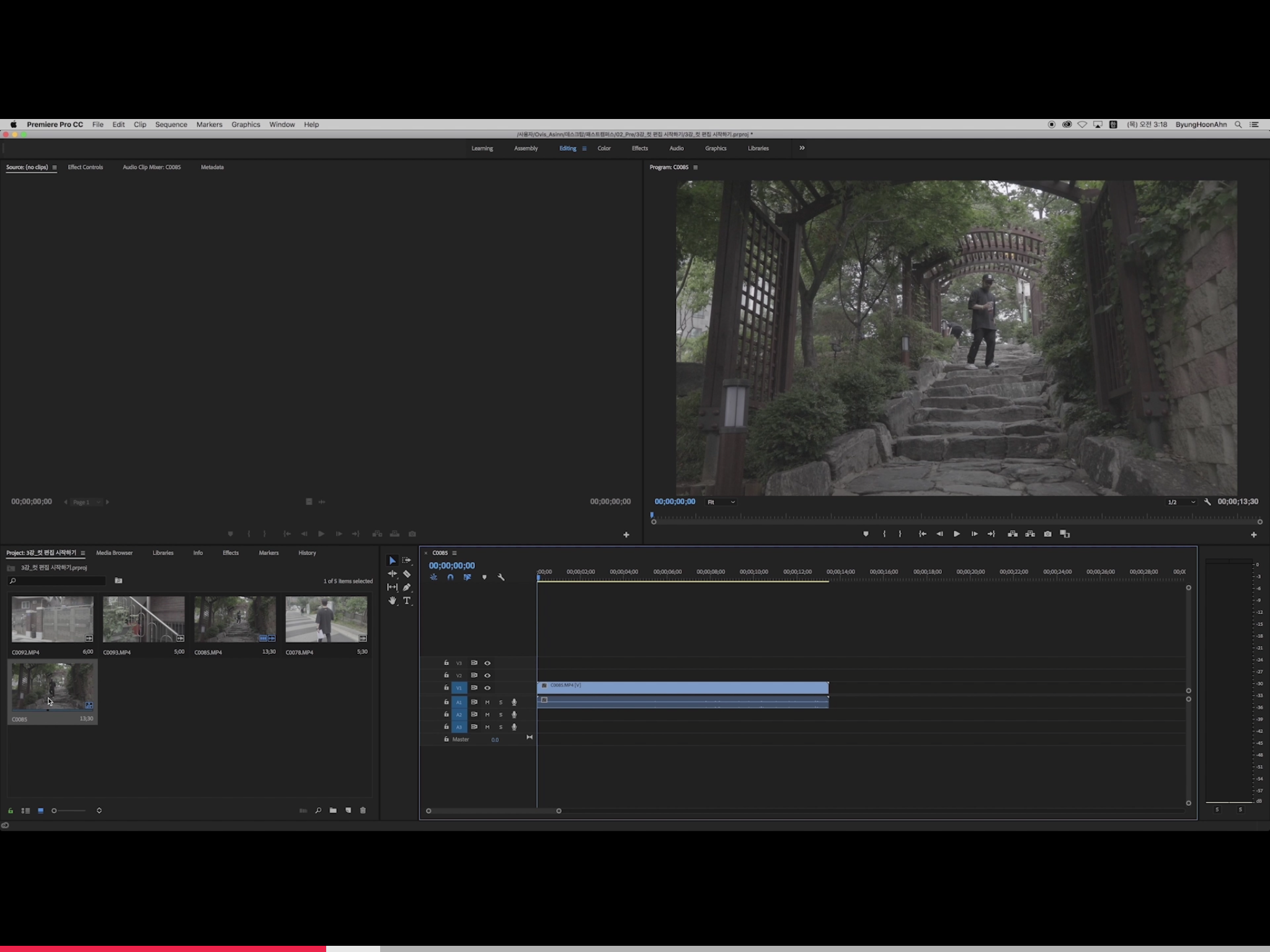
타임라인 패널
편집을 위해서는 시퀀스가 필요한데,
시퀀스를 간단히 생성하기 위해서는 프로젝트 패널의 클립을 아무거나 끌어오면 됨
-> 다만 이때, 해당 클립을 기준으로 시퀀스가 생성되기 때문에
FPS나 해상도 등이 클립의 값에 맞춰지게 된다는 점 참고
컷편집 방법
1) 마우스 커서를 영상의 끝 쪽(앞이나 뒤)에 가져다 대면 빨간색으로 커서가 바뀌는데,
그상태에서 클릭 후 앞/뒤로 땡겨주면 길이조절이 됨
2) 레이저툴(면도날 모양 아이콘) 사용하기
자르고 싶은 위치에 인디케이터를 위치시킨 뒤 레이저툴을 눌러주면 그 부분이 갈라짐
ㄴ 인디케이터가 없는 곳도 잘리기는 하나 정확히 잘리지가 않을 수 있다는 점
(해당 지점이 어딘지 보면서 자르는 게 아니므로)
필요없는 부분은 우클릭 -> Clear 로 지워주면 됨 (Delete 키로도 가능)
* 편집할 때 어떤 클립의 근처로 다른 클립을 가져가게 되면 클립과 클립이 딱 붙도록 설정되어있는데,
이게 싫다면 타임라인 패널 위쪽의 자석 모양 아이콘 - 마우스오버시 Snap 이라고 뜸 - 을 눌러서 꺼주면 됨
ㄴ 단축키는 S
ㄴ 스냅 기능이 켜져있으면 인디케이터 근처만 대충 레이저툴을 사용해주면
정확히 인디케이터 지점이 잘리므로 편리함
3) Sequence -> Add Edit (단축키 K)
레이저툴을 사용한 것과 동일한 결과
-> but 레이저 사용 후 다시 셀렉션툴로 돌아올 필요가 없어 편리
* 참고 -> 셀렉션툴 V 레이저툴 C 단축키

Ripple Delete
컷과 컷 사이의 빈 공간을 누르고 우클릭 -> Ripple Delete 누르면
그 다음클립이 앞 클립과 맞닿게 이동됨
ㄴ 혹은 빈공간을 누른 상태로 그냥 Delete 키를 눌러도 빈공간이 사라짐

중간의 컷을 지우면서 동시에 뒤의 컷과 앞의 컷이 붙도록 하고 싶다면
중간의 컷을 지울 때 우클릭 -> Ripple Delete 를 누르면
삭제와 Ripple Delete 기능이 동시에 적용됨
단축키는 Shift + Delete
-
60일 챌린지에 위기가 생겼다 ...
내일 강원도 가야하는데 들을 수 있을지 모르겠다
최대한 새벽에 듣고 가 보도록 해야할 것 같다 ...
-
* 디자인 툴 올인원 패키지 Online ▶ https://bit.ly/3dGY0Xt
디자인 툴 MAX 올인원 패키지 Online. | 패스트캠퍼스
디자인에 필요한 모든 툴을 한 번에- 포스터, 배너부터 영상 편집/보정, 프로토타이핑까지, 실무 예제로 A에서 Z까지 모두 배워보세요!
www.fastcampus.co.kr